工具
硬件
树莓派4b
路由器
电脑
内存卡
电源
读卡器
软件
ipscan24
win自带的远程桌面连接
putty
步骤
##第一步
将刷好系统的树莓派内存卡插入电脑,在boot目录下
###创建SSH空白文件
###创建连接WIFi的文件
新建一个配置文件,起名为:wpa_supplicant.conf。(注意后缀为.conf)
文件里编写一下内容:
country=CN //这三行照抄
ctrl_interface=DIR=/var/run/wpa_supplicant GROUP=netdev
update_config=1
network={
ssid="WiFiname1" //WiFi名字
psk="wifi1password" //WiFi密码
key_mgmt=WPA-PSK //WiFi加密方式
priority=1 //连接优先级,数字越大优先级越高
}//实际操作记得把注释删除
##第二步:树莓开机后,连接着同一个Wifi的电脑通过通过IP scaner查找树莓派的地址(小白注意一下尾部IP为255的不是所要的IP地址)
先通过PTTY连接树莓派
在内部输入
sudo apt-get install xrdp
然后就Ok了。
##第三步:打开远程桌面,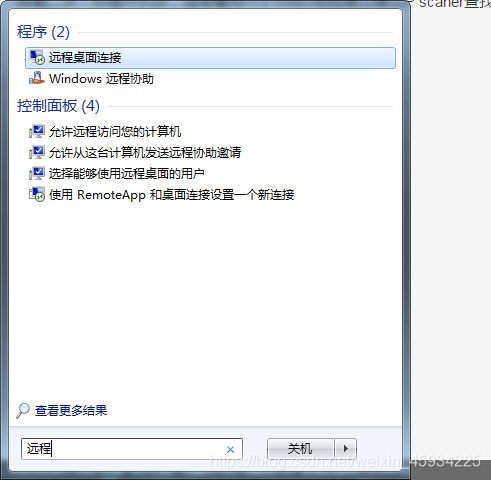
直接连接树莓派的IP就可以了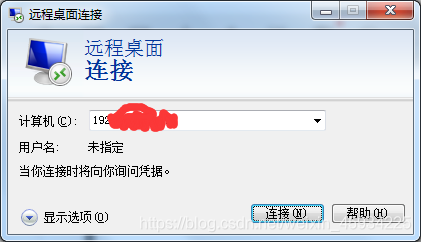
直接连接树莓派的IP就可以了
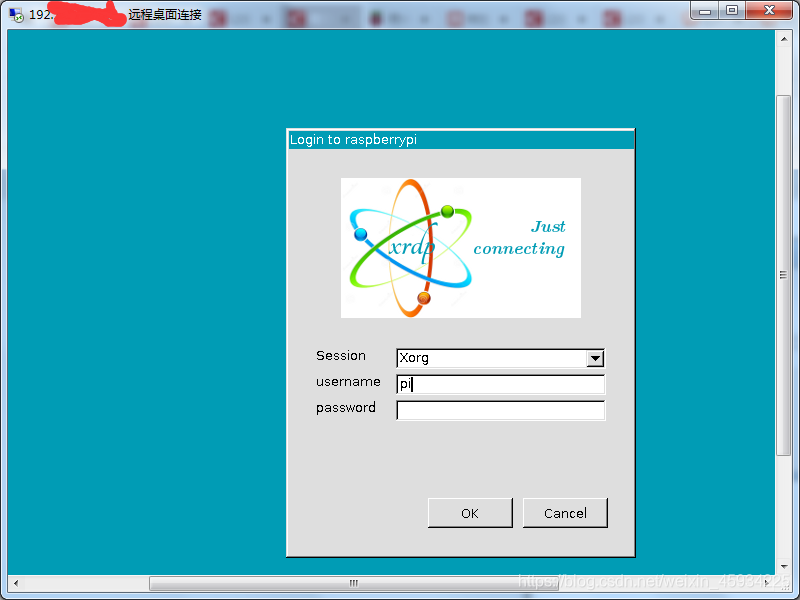
这样的优势在于,树莓派一开机,就可以直接通过远程桌面连接,无需再用PTTY来连接创建VNC.
来源:CSDN
作者:孙逸龙
链接:https://blog.csdn.net/weixin_45934225/article/details/104017345